U盘安装win7系统教程(简明易懂的步骤指南,轻松安装win7系统)
在日常使用电脑的过程中,我们时常需要重装操作系统。而使用U盘安装win7系统是一种方便快捷的方式。本文将为大家介绍如何利用U盘进行win7系统的安装,让您轻松完成系统的重装和更新。
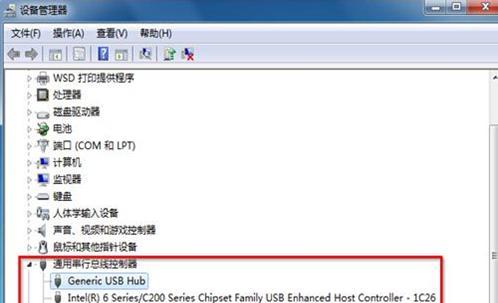
一、准备工作
1.确保你已经备份好了重要的数据
2.确保你已经有一个可用的U盘,并且内部没有重要的数据,因为在安装过程中,U盘内的数据将会被清空
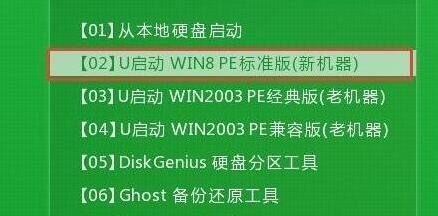
3.下载win7系统的ISO镜像文件,并确保其完整性
二、制作U盘启动盘
1.插入U盘到电脑上,打开电脑文件资源管理器
2.右键点击U盘,并选择格式化选项,格式化为FAT32文件系统
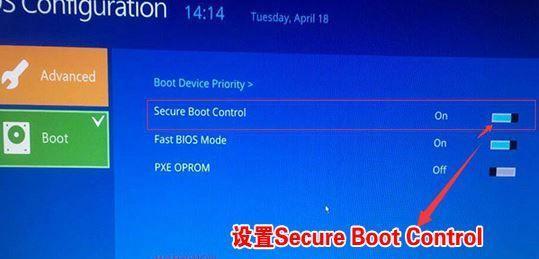
3.下载一个名为Rufus的软件,用于制作U盘启动盘
4.打开Rufus软件,在“设备”下拉菜单中选择你的U盘
5.在“引导选择”中,点击“选择”按钮,并选择你下载好的win7系统ISO镜像文件
6.在“分区方案”中,选择MBR(MasterBootRecord)选项
7.在“文件系统”中,选择NTFS选项
8.点击“开始”按钮,Rufus软件将开始制作U盘启动盘,并将镜像文件写入到U盘中
三、设置电脑的启动方式
1.重启电脑,并连续按下电脑制造商规定的进入BIOS设置界面的快捷键(通常是F2、F10、Del等)
2.进入BIOS设置界面后,找到“启动顺序”或“BootSequence”选项
3.将U盘设为第一启动选项,确保电脑能够从U盘启动
4.保存设置并退出BIOS界面
四、安装win7系统
1.重新启动电脑,电脑将会从U盘启动
2.根据提示,选择语言和时区等设置
3.点击“安装”按钮,开始安装过程
4.在安装过程中,根据提示选择合适的选项,如系统分区和安装路径等
5.等待系统安装完成,电脑将会自动重启
五、完成安装和后续设置
1.在重启后,根据提示完成win7系统的一些基本设置,如用户名、密码等
2.安装完成后,连接网络,更新系统补丁和驱动程序
3.安装常用软件和配置个人偏好,使系统符合个人需求
六、系统安装注意事项
1.确保U盘和ISO镜像文件的完整性,以免导致安装失败
2.在安装过程中,不要拔出U盘,否则可能导致安装中断或损坏系统
3.在选择系统分区时,确保选择的分区没有重要的数据,以免数据丢失
4.安装过程中的等待时间会有所不同,请耐心等待系统安装完成
通过本文介绍的步骤,您可以轻松使用U盘安装win7系统。制作U盘启动盘、设置电脑的启动方式以及完成安装和后续设置都是关键的步骤。请遵循本文的指导,并注意安装过程中的注意事项,以确保顺利完成系统安装。祝您成功安装win7系统!
- 苹果手表2(苹果手表2的功能和设计如何,是否值得购买?)
- 全面评测OPPOA53手机的使用体验(高性能配置和出色的拍照功能,让你爱不释手)
- 苹果5s运行iOS8的体验(探索5s在新系统下的功能与性能表现)
- ApexM260键盘的功能与特点(优质打字体验、个性化定制和耐用性为何让ApexM260成为首选键盘)
- 红日通讯(国内龙头企业在全球市场的竞争力分析)
- UA78KS9800J(探索家庭娱乐的新境界)
- 探索华为bln-al20的功能与性能(以bln-al20为例,解析华为手机的高性价比和强大功能)
- 金立M6Plus上网体验如何?(网络速度、稳定性、使用体验、功能多样性等方面评测)
- 华硕GL552JXWin8性能大揭秘(全面评测其各项性能,一探究竟)
- 探索Xplay67.1版本的创新与卓越性能(引领科技潮流的全新Xplay67.1带来无限可能)
- 万和CXW-200-105C抽油烟机的功能和特点(静音运行、高效净化、智能控制,打造清新厨房环境)
- 以防盗智能门锁的安全性能如何?
- 神舟Z6SL7D1散热性能解析(探寻神舟Z6SL7D1散热系统的优势与不足)
- TPNewS22017(一款令人惊叹的新一代智能手机)
- 探索iPodTouch3(揭开iPodTouch3的神秘面纱,体验无限可能)
- 尼采Super6的卓越性能(探索尼采Super6音箱的音质、设计和功能)